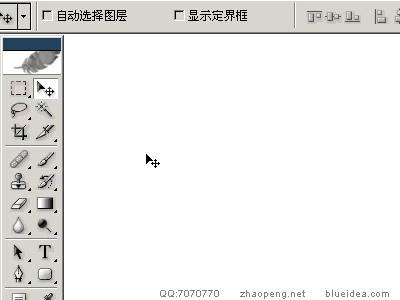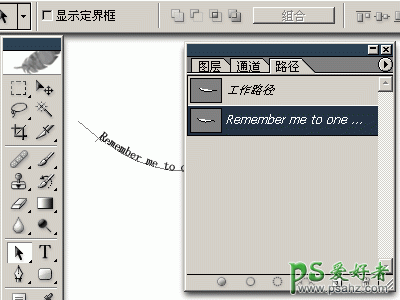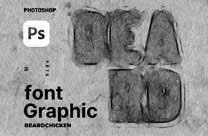动画图解photoshop路径文字制作实用技巧教程
首先使用钢笔工具的路径方式画一条开放的路径(路径的具体绘制方法请参照结尾所附带的教程地址) 然后选用文字工具注意将光标放到路径上时光标产生了变化,在路径上你需要开始输入文字的地方点击即可输入文字,在输入过程中文字将按照路径的走向排列。
注意: 在点击的地方会多一条与路径垂直的细线,这就是文字的起点,此时路径的终点会变为一个小圆圈,这个圆圈代表了文字的终点。
即: 从你点击的地方开始的那条细线,到这个圆圈为止,就是文字显示的范围。 如下图:
可以使用普通的移动工具移动整段文字 或使用路径选择工具和直接选择工具移动文字的起点和终点,这样可以改变文字在路径上的排列位置。注意如果终点的小圆圈中会显示一个+号,就意味着你所定义的显示范围小于文字所需的最小长度。此时文字的一部分将被隐藏(注意英文以单词为单位隐藏或显示,不可能显示半个单词)。如果要隐藏路径和起点终点标志,可以按顶部工具栏的√按钮或按回车。
现在我们打开路径面板看一下,如下图: